Krohnkite
Динамическое плиточное расширение для KWin, автоматически раскладывающее окна по сетке. Вдохновлёно оконным менеджером dwm и предоставляет гибкую систему управления окнами с поддержкой плавающих окон и настраиваемых отступов.
Расширение полностью интегрируется с базовыми возможностями KWin, включая виртуальные рабочие столы, мультимониторные конфигурации и стандартные команды управления окнами. Поддерживает несколько макетов раскладки и управляется преимущественно через горячие клавиши.
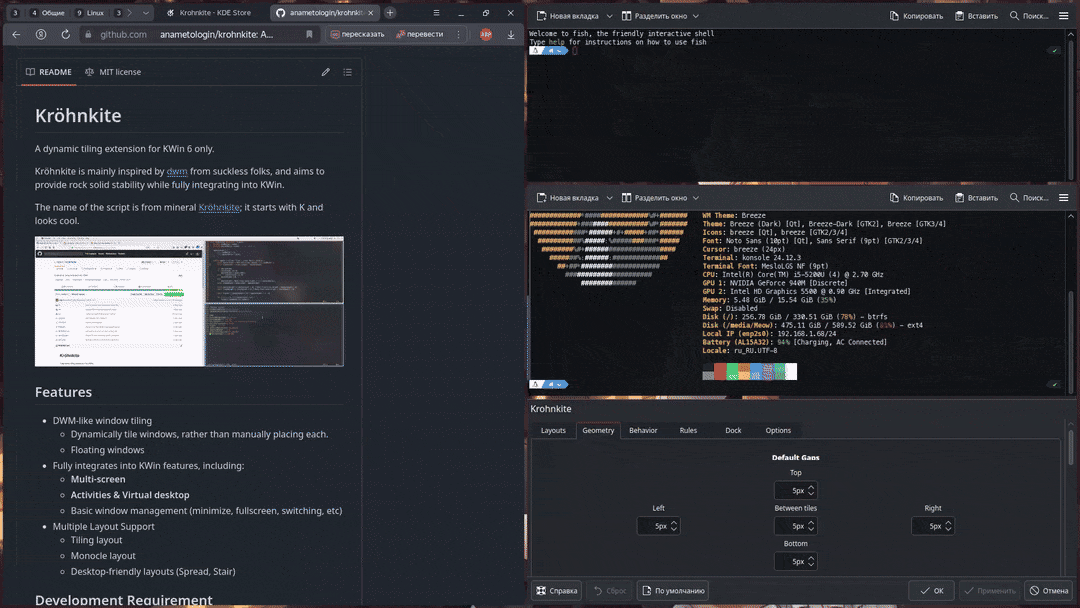
Основные возможности
Расширение предоставляет комплексную систему автоматического тайлинга:
- Динамическая раскладка окон без ручного позиционирования
- Режим плавающих окон для исключения приложений из тайлинга
- Интеграция с виртуальными рабочими столами и активностями
- Поддержка нескольких мониторов
- Совместимость с базовыми командами KWin (сворачивание, полноэкранный режим, переключение)
Доступные макеты
- Tile Layout — классическая плиточная раскладка с главной и боковой областями
- Monocle Layout — полноэкранный режим с одним активным окном
- Spread Layout — удобная для работы раскладка с равномерным распределением
- Stair Layout — каскадное расположение окон
Управление через горячие клавиши
| Комбинация | Описание |
|---|---|
| Meta + J | Фокус на окно снизу |
| Meta + K | Фокус на окно сверху |
| Meta + H | Фокус на окно слева |
| Meta + L | Фокус на окно справа |
| Meta + . | Фокус на следующее окно |
| Meta + , | Фокус на предыдущее окно |
| Meta + Shift + J | Переместить окно вниз или на следующую позицию |
| Meta + Shift + K | Переместить окно вверх или на предыдущую позицию |
| Meta + Shift + H | Переместить окно влево |
| Meta + Shift + L | Переместить окно вправо |
| Meta + I | Увеличить число окон в главной области |
| Meta + D | Уменьшить число окон в главной области |
| Meta + F | Переключить плавающий режим окна |
| Meta + T | Переключиться на Tile Layout |
| Meta + M | Переключиться на Monocle Layout |
| Meta + \ | Следующий макет |
| Meta + | | Предыдущий макет |
Рекомендации по использованию
Для оптимальной работы расширения рекомендуется:
- Отключить заголовки у плиточных окон через настройки расширения («Options» → «Remove borders of tiled windows») для экономии пространства
- Установить эффект «Geometry Change» для плавных анимаций перемещения и изменения размера окон
- Проверить конфликты горячих клавиш в разделе «Параметры системы» → «Клавиатура» → «Комбинации клавиш» (поиск по «Krohnkite»)
После изменения настроек расширения необходимо отключить его и включить заново для применения изменений.
Установка из репозитория
su -
apt-get update
apt-get install plasma-addon-krohnkiteepm -i plasma-addon-krohnkite... не забывай
Расширения, установленные таким способом, появляются только после перезагрузки компьютера.
Установка виджета
Способ 1: Через KDE Store
- Сделайте клик ПКМ по панели или рабочему столу
- Нажмите «Добавить виджеты»
- Перейдите в «Пополнить список виджетов...»
- В поиске введите «Krohnkite» и установите самую свежую версию
- Добавьте виджет и при необходимости примените изменения
Не забудьте:
По умолчанию установка сторонних тем и сценариев может быть отключена. Как включить установку сторонних расширений, описано в данной статье.
Если не находится в поиске, вы можете найти его на странице Krohnkite в KDE Store и проверьте доступность.
Способ 2: Ручная установка из файла
- Посетите страницу виджета Krohnkite и скачайте файл
- Нажмите ПКМ по панели или рабочему столу → «Добавить или изменить виджеты...»
- Нажмите «Загрузить новые виджеты» → «Установить виджет из файла...»
- Выберите файл, подтвердите установку и добавьте виджет
 Давид Султаниязов
Давид Султаниязов